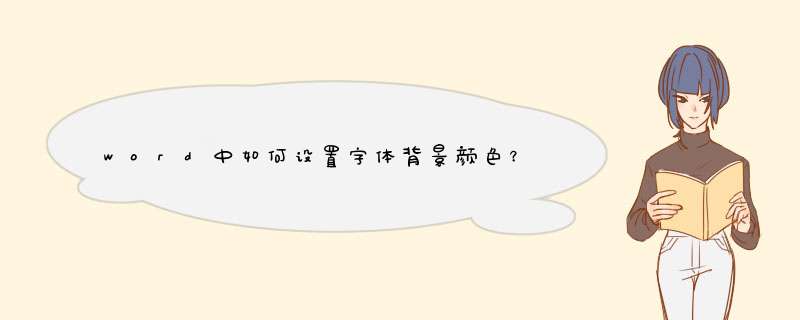
word中设置字体背景颜色的方法很简单,下面就说说word中如何设置字体背景颜色。
01首先打开word文档,在word文档中选定我们需要设置字体背景颜色的文字。
02然后从上方菜单栏中找到一个小笔头图标,这个图标就是用来设置字体背景颜色的。
03点击这个图标后,出来一个颜色选择小框,里面有很多种颜色,假如我们选择黄色。
04点击黄色的小方块后,文档中的文字背景就变成黄色的了。
Word中设置文字下面的背景颜色(底纹)的 *** 作步骤:
1、如下图,需要给下图的文字“添加文字背景颜色”这句话加上不同的背景色:
2、选中“添加文字”这四个字:
3、点击菜单栏中的底纹设置:
4、选择红色的色块,即可对“添加文字”四个字的背景颜色作出添加:
5、再选中“背景颜色”四个字,用上述同样的方法,选择黄色作为背景色,即可完成不同文字背景颜色的设置:
以PhotoshopCC2019为例:
1、打开PhotoshopCC2019软件。
2、点击文件,打开,任意打开一个图片。
3、点击最上方的图层按钮。
4、点击新建填充图层,再点击纯色。
5、在颜色画板选择想要的背景颜色。
6、在属性界面设置背景图的长和宽。
7、这样就得到了一个矩形字体背景图。
8、再点击图层。
9、点击合并图层。
10、在左侧选择横排文字工具来添加文字。
11、在刚才设置好的背景图上添加想要添加的文字即可。
欢迎分享,转载请注明来源:内存溢出

 微信扫一扫
微信扫一扫
 支付宝扫一扫
支付宝扫一扫
评论列表(0条)